Intégrations de tierces parties
Déroulement de l'intégration
L'intégration de Tipasa avec des SIGB de tiers vous fournit une méthode pour simplifier le processus de prêt entre bibliothèques et circulation. Les employés qui traitent les demandes de PEB n'aura plus à mettre à jour manuellement leur SIGB pour créer des documents temporaires et des réservations pour les usagers, facturer des frais de PEB aux usagers (pour WorldShare et Alma), effectuer le prêt des documents prêtés par votre bibliothèque, ou effectuer le retour des documents à la fin de la période de prêt.
- Alma
- Horizon
- Millennium
- Sierra
- Symphony
Vous devez configurer l'intégration avant d'effectuer les procédures décrites ci-dessous. Pour des instructions pour configurer l'intégration, voir la rubrique Intégrations de tierces parties.
Note. - Le déroulement de l'intégration s'applique pour les demandes de prêt seulement puisque celles-ci nécessitent la circulation de documents physiques. Les demandes de copies sont gérées par le biais de Tipasa puisqu'il n'est pas nécessaire de « prêter » les documents électroniques non retournables. Si activée, les frais des usagers peuvent toujours être évalués pour les demandes de copie.
Survol du déroulement de l'intégration
Les actions du personnel sont effectuées dans Tipasa et les SIGB de tiers. Système fait référence aux étapes d'intégration automatique effectuées par le système.
Emprunts
1. L'usager fait une demande de PEB
La chaîne de travail commence lorsque l'usager soumet une demande de PEB dans le Formulaire de demande de l'usager .
Mise ne garde - Le formulaire de demande de l'usager doit contenir un champ ID de l'usager afin que l'usager inscrive son identifiant lorsqu'il soumet une demande.
Par défaut, l'identifiant de prêt entre bibliothèques (illId) du dossier Tipasa de l'usager est inscrit automatiquement dans le formulaire de demande lorsque l'usager se connecte pour faire une demande dans Tipasa.Si vos usagers n'ont pas d'identifiant de prêt entre bibliothèques (illId) dans leur dossier Tipasa, veuillez contacter l'Assistance OCLC pour obtenir de l'aide.
L'ID d'usager du formulaire de demande est le lien entre la demande de PEB et le SIGB : il doit donc être une valeur qui peut être utilisée pour chercher l'usager dans le SIGB tiers. Le personnel de la bibliothèque peut également initier des demandes pour l'usager dans Tipasa en indiquant l'identifiant d'usager du SIGB dans le champ ID de l'usager dans la demande de PEB.
2. Le personnel du PEB révise la demande et l'envoie aux prêteurs (Tipasa)
Lorsque la demande est reçue dans Tipasa, le personnel de la bibliothèque doit réviser la demande et l'envoyer aux prêteurs.
Pour réviser et envoyer la demande :
- Cliquez sur l'onglet Prêt entre bibliothèques.
- Dans le menu de navigation de gauche, cliquez sur Demandes d'emprunt > Nouvelles demandes à réviser.
- Cliquez sur l'ID ou le Titre de la demande pour l'afficher.
- Assurez-vous que l'identifiant de l'usager dans le SIGB est enregistré dans le champ ID de l'usager.
- Révisez la demande et sélectionnez des prêteurs.
- Cliquez sur Envoyer demande pour soumettre la demande.
- Un message de confirmation est affiché si la demande a été envoyée.
- Cliquez sur l'ID de la demande dans le message de confirmation pour retourner à la demande.
Facteurs à considérer
- La demande de PEB sera envoyée à la file Nouvelles demandes à réviser, ou bien le système vérifiera s'il elle correspond à une automatisation (si cette fonctionnalité est configurée). Avec l'automatisation, les informations de la demande sont comparées à l'automatisation. Si la demande correspond à une automatisation, elle sera traitée conformément aux paramètres de Gestion automatisée des demandes. Voir Gestion automatisée des demandes. Certaines bibliothèques peuvent envoyer automatiquement les demandes de PEB initiées par les usagers à des prêteurs sélectionnés.
- Selon la chaîne de travail de votre personnel du PEB, la demande de PEB dans la file Nouvelles demandes à réviser peut être révisée (marquée comme Révisée) avant d'être envoyée. En d'autres mots, un employé peut être responsable de réviser la demande et sélectionner les prêteurs, et un autre employé responsable de la révision finale et de l'envoi de la demande. Si votre bibliothèque révise les demandes avant de les envoyer, vous voudrez peut-être ajouter la vérification du nom et du code-barres de l'usager à cette étape.
3. Le personnel du PEB reçoit le document du prêteur (Tipasa)
Lorsque vous recevez le document du prêteur, vous devez confirmer ou entrer le code-barres du document dans la demande de PEB dans Tipasa et marquer la demande comme reçue. Le système utilisera le code-barres pour créer le document temporaire, comme expliqué à la section 4 de cette rubrique.
Pour confirmer le code-barres et marquer le document comme reçu :
- Cliquez sur l'onglet Prêt entre bibliothèques.
- Dans le menu de navigation de gauche, cliquez sur Demandes d'emprunt > En transit.
- Dans la demande du document, inscrivez le code-barres temporaire dans la section appropriée.
- Si vous avez décidé d'utiliser le code-barres du document expédié par le prêteur, comme configuré dans l'écran Intégration de Circulation de Configuration des services OCLC, cette valeur est automatiquement inscrite dans le champ. Le code-barres du document expédié par le prêteur apparaîtra également dans le champ Code-barres du prêteur.
- Si vous avez décidé d'utiliser l'ID de demande, comme configuré dans l'écran Intégration de Circulation de Configuration des services OCLC, cette valeur est automatiquement inscrite dans le champ.
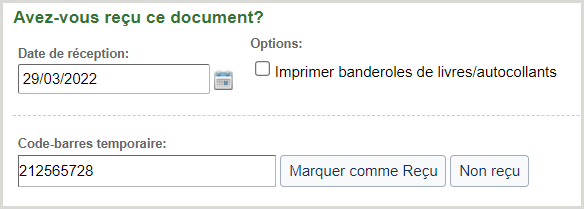
Note. - Le code-barres du document expédié par le prêteur peut être remplacé dans le champ Code-barres temporaire. Vous pouvez utiliser l'ID de demande de Tipasa comme code-barres du document pour faciliter la recherche de la demande de PEB après sa fermeture par la bibliothèque prêteuse.
- Cliquez sur Marquer comme reçu.
- Si vous avez sélectionné « Créer une notice de document pour circulation lorsque le document est reçu » dans l'écran Intégration de Circulation de Configuration des services OCLC, un document temporaire sera créé avec le code-barres inscrit dans le champ Code-barres temporaire . Dans la section Historique de circulation, une mise à jour indique que le document temporaire est en attente de création. La mise à jour est généralement effectuée en quelques secondes.
- Cliquez sur Actualiser pour actualiser l'Historique de la demande.
- Une fois le document temporaire créé, la mention « La notice pour document temporaire [code-barres] a été créée » est affichée.
- Après avoir complété ces étapes, le personnel du PEB devrait imprimer une banderole de livre, la mettre sur le document physique et envoyer ce document au personnel de Circulation.
Les usagers peuvent voir la progression de leur demande de PEB dans Mon dossier. L'état En route est signifié aux usagers par le message « Ce document est en cours d'expédition vers [endroit de collecte de l'usager] ».
Facteurs à considérer
Si vous avez sélectionné « Facturer à l'usager lors de l'expédition » (Alma et WorldShare uniquement) dans l'écran Intégration de Circulation de Configuration des services OCLC, les frais seront portés au compte de l'usager lorsque le document sera expédié par le prêteur.
Pour configurer les frais associés aux PEB pour les usagers, consultez la rubrique Frais de l'usager.
Si vous avez activé l'Intégration de Circulation, ne faites pas la réception en lot de demandes de prêt. Chaque demande doit être reçue séparément afin qu'un code-barres de document puisse être spécifié pour être utilisé dans le système tiers.
4. Le document temporaire est créé et la réservation est effectuée (système)
Si vous avez configuré ce paramètre dans l'écran Intégration de Circulation de Configuration des services OCLC, après avoir marqué une demande comme reçue, le système crée un document temporaire et effectue une réservation au niveau du document pour l'usager.
Dans Alma, vous pouvez vous assurer que le système a créé un document temporaire en effectuant une recherche Physical items – Barcode.
5. Le personnel de circulation retourne le document (tiers)
Note. - Si vous utilisez les avis de récupérer la réservation (Hold Pickup) d'Alma, le personnel du service de circulation reçoit le document physique du service de PEB et balaye le document pour déclencher l'envoi d'un avis de récupérer la réservation ou produire un reçu de réservation lorsque le document arrivera à l'endroit de collecte de l'usager.
Si vous utilisez les avis de récupérer les réservations de Tipasa, l'avis sera envoyé lorsque le document sera marqué comme reçu dans Tipasa (ou après le délai que vous avez configuré pour cet avis dans la Configuration des services).
Consultez la documentation du SIGB pour le processus de retour :
Pour plus d'informations sur la configuration des avis de récupérer les documents pour Tipasa (y compris les délais), voir Modifier et envoyer des avis.
6. Le personnel de circulation prête le document à l'usager (tiers)
Lorsque l'usager se présente à la bibliothèque pour récupérer le document, le personnel de circulation prête le document à l'usager.
Consultez la documentation du SIGB pour le processus de prêt :
Demande de renouvellement accordée (système)
Si vous avez activé l'option Mettre à jour la date d'échéance après l'approbation de la demande de renouvellement par le prêteur dans l'écran Intégration de Circulation de Configuration des services OCLC, la date d'échéance du document temporaire sera mise à jour dans le système de circulation lorsqu'une demande de renouvellement a été approuvée par la bibliothèque prêteuse.
7. L'usager retourne le document et le personnel effectue le retour du document (tiers/Tipasa)
Lorsque l'usager ramène le document prêté à la bibliothèque, le personnel du service Circulation ou du PEB doit effectuer le retour du document.
Pour effectuer le retour du document :
Si vous avez activé la fonctionnalité Effectuer le retour du document lorsqu'il est retourné dans l'écran Intégration de Circulation de Configuration des services OCLC, le document sera automatiquement retourné lorsque la demande sera marquée comme retournée dans Tipasa.
- Le personnel de Tipasa marque la demande comme étant retournée.
- Dans la section Historique de circulation de Tipasa, le message Document temporaire retourné dans le système de circulation est affiché.
- Le document dans circulation sera supprimé.
Personnel utilisant le service Circulation :
Consultez la documentation du SIGB pour le processus de retour :
Personnel de Tipasa :
Lorsque le document est retourné au service de PEB, le personnel du PEB marque le document comme retourné et expédie le document au prêteur.
Pour marquer le document comme retourné et l'expédier au prêteur :
- Cliquez sur l'onglet Prêt entre bibliothèques.
- Dans le menu de navigation de gauche, cliquez sur Files d'impressions > Étiquettes de retour.
- Assurez-vous que le document est listé.
- Dans le menu de navigation de gauche, cliquez sur Demandes d'emprunt > Doc reçu/utilisé et ouvrez la demande pour le document.
- Cliquez sur Retourner document.
- Un message de confirmation sera affiché et l'état du document sera mis à jour pour Retourné.
- Dans le menu de navigation de gauche, cliquez sur Files d'impression > Étiquettes de retour.
- Imprimez l'étiquette.
Apposez l'étiquette sur le colis contenant le document et expédiez-le au prêteur. Lorsque le prêteur recevra le document retourné, il le marquera comme étant Retourné/Compléter et la demande de PEB sera fermée.
Prêts
1. Le personnel du PEB répond à la demande d'emprunt
- Dans le menu de navigation de gauche, sous Demandes de prêt, cliquez sur Pouvez-vous fournir le document? et examiner les demandes de prêt.
- Une fois le document demandé récupéré, dans la section Détails sur la demande, entrez le code-barres dans le champ Code-barres.
- Pour les bibliothèques qui utilisent Symphony ou Horizon, une réservation sera effectuée pour les documents disponibles dans leur collection.
- Lorsqu'une nouvelle demande de prêt arrive, le système peut déclencher le système de circulation pour commencer à acheminer le document demandé vers le service de PEB pour expédition. Lorsque le document est conservé dans une succursale, le personnel de la succursale est informé que le document est requis afin qu'il puisse l'acheminer rapidement.
- Pour les bibliothèques qui utilisent Symphony ou Horizon, une réservation sera effectuée pour les documents disponibles dans leur collection.
- Indiquez une date d'échéance.
- Remplissez les autre champs obligatoires.
- Répondez Oui. L'état passera à Expédié/En transit.
- Facultatif. Imprimez des étiquettes d'expédition et des banderoles de livres/autocollants.
- Si configuré dans l'écran Intégration de Circulation, le document est prêté de votre environnement de circulation tiers lorsqu'il est envoyé à la bibliothèque emprunteuse.
- Dans la section Historique de circulation de Tipasa, le message Document prêté dans le système de circulation est affiché.
- Le document est transféré à la localisation temporaire de PEB dans votre système de circulation qui a été définie lors de la configuration de l'intégration.
- La date d'échéance est définie par la date d'échéance de la demande dans Tipasa et non par les politiques du module Circulation.
2. Réception du document de l'établissement emprunteur
Lorsque le document est retourné :
- Dans le menu de navigation de gauche, sous Demandes de prêt, cliquez sur Retourné > Retourné/En transit.
- Dans l'écran Retourné/En transit, cliquez sur l'ID ou le titre de la demande pour l'afficher.
- Dans la demande, vérifiez les informations de la section Détails sur la demande.
- Pour finaliser la demande, cliquez sur Retourné/Compléter.
- Un message de confirmation apparaît et la demande est complétée. Note.- Si le document est marqué comme Non retourné, il apparaît dans le menu de navigation de gauche sous Retourné > Doc retourné mais manquant et disparaît du système après 180 jours.
- Si configuré dans l'écran Intégration de Circulation, lorsque le document est marqué comme étant Retourné/Compléter dans Tipasa, il est retourné et apparaît comme étant disponible dans votre environnement de circulation tiers.
Si le document est retourné dans votre environnement de circulation avant Tipasa :
- Le personnel sera invité à traiter le document dans le Partage de ressources.
- Le personnel de Tipasa devra marquer la demande Retourné/Compléter.
-
Note. - Le retour dans Alma en premier ne causera pas de problème avec l'intégration.
